哇,你手里拿着的华为手机是不是也想试试那个神奇的投射屏幕功能呢?别急,今天就来手把手教你如何轻松开启这个功能,让你的手机屏幕瞬间变大,观影、游戏两不误!
一、准备工作

在开始之前,你需要确保以下几点:
1. 手机型号:华为手机投射屏幕功能并非所有型号都支持,请确认你的手机型号是否支持此功能。一般来说,华为Mate系列、P系列、nova系列等高端机型都具备这一功能。
2. 系统版本:你的手机系统版本需要是EMUI 9.0或更高版本。你可以通过设置-关于手机-系统版本来查看。
3. 连接设备:你需要一台支持Miracast或DLNA协议的电视、投影仪或其他显示设备。
二、开启投射屏幕功能
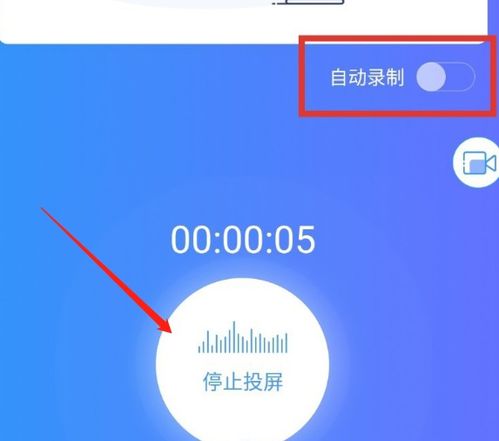
1. 开启无线投影:打开你的华为手机,找到设置,点击“智能辅助”,然后选择“无线投影”。
2. 开启投影仪:在无线投影界面,找到“开启无线投影”开关,将其打开。此时,你的手机会自动搜索附近的投影设备。
3. 连接设备:在搜索到的设备列表中,选择你的电视或投影仪,点击连接。如果需要输入验证码,请按照屏幕提示操作。
三、调整投射屏幕
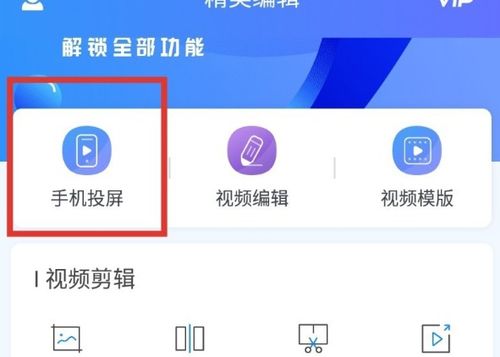
1. 屏幕方向:连接成功后,你可以通过手机屏幕上的按钮调整屏幕方向,使其适应你的观看需求。
2. 分辨率设置:在投射屏幕界面,你可以根据自己的需求调整分辨率,以获得更好的观看体验。
3. 音量控制:如果你需要将手机音量同步到投射屏幕,可以在设置中开启“同步音量”功能。
四、使用投射屏幕
1. 观看视频:打开你喜欢的视频应用,点击播放,屏幕就会自动投射到电视或投影仪上。
2. 玩游戏:打开你喜欢的游戏,点击投射屏幕,就可以在更大的屏幕上享受游戏乐趣。
3. 办公演示:将手机连接到投影仪,就可以在会议室或教室中进行演示。
五、注意事项
1. 网络环境:在使用投射屏幕功能时,请确保你的手机和投影设备连接到同一Wi-Fi网络。
2. 电量消耗:投射屏幕功能会消耗较多电量,请确保手机电量充足。
3. 兼容性:并非所有电视或投影仪都支持Miracast或DLNA协议,请提前确认。
4. 隐私保护:在使用投射屏幕功能时,请注意保护个人隐私,避免泄露敏感信息。
通过以上步骤,相信你已经掌握了华为手机投射屏幕的使用方法。现在,就拿起你的手机,尽情享受大屏幕带来的视觉盛宴吧!